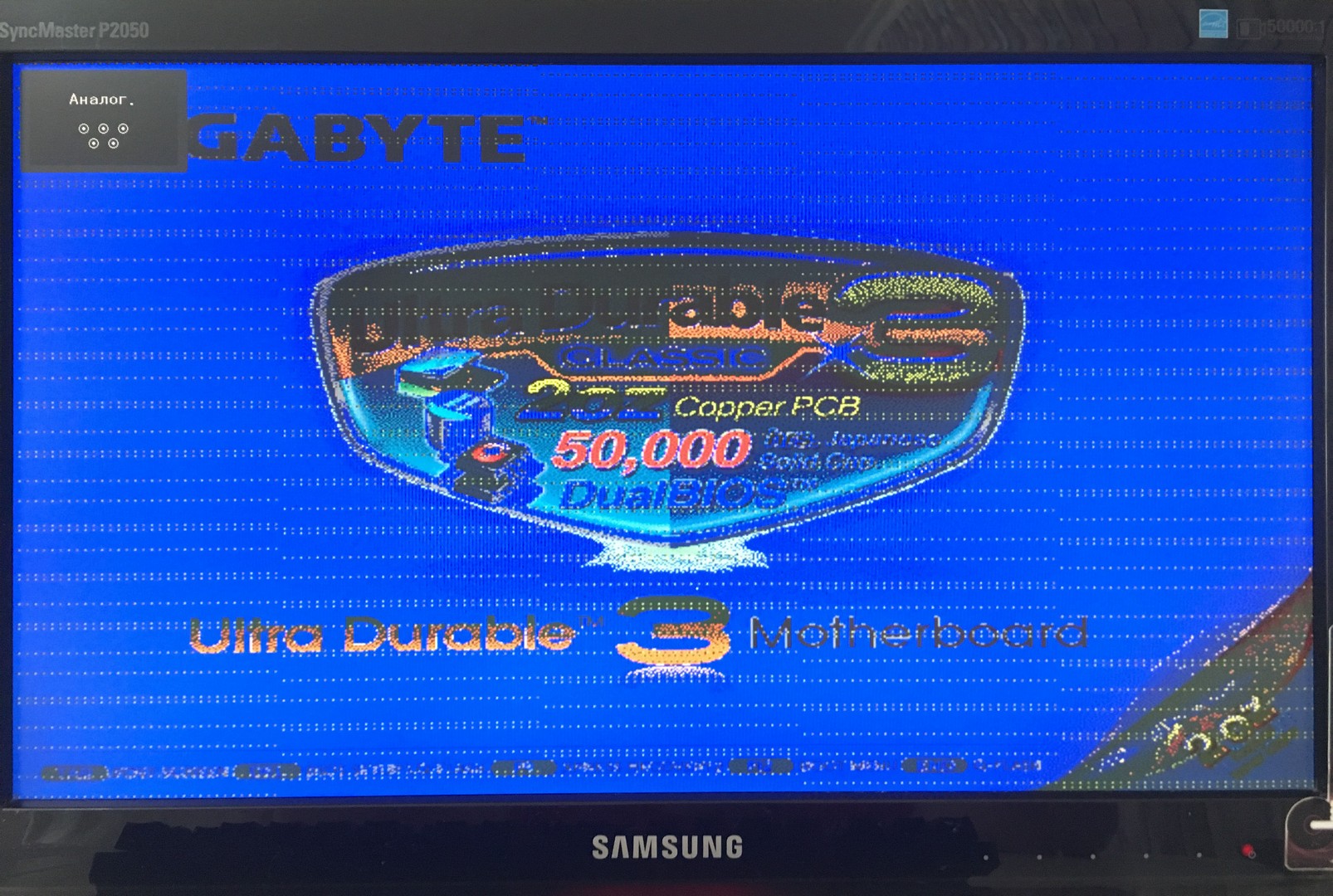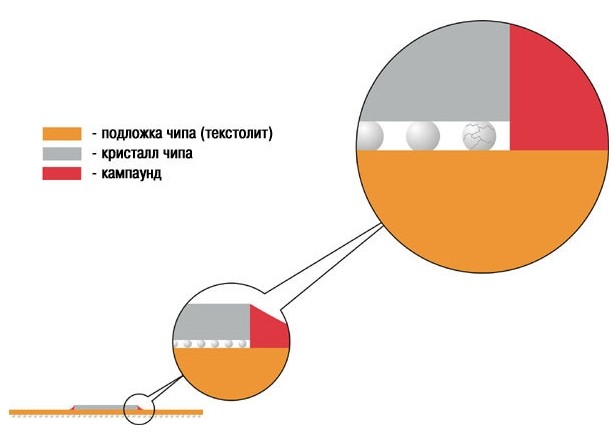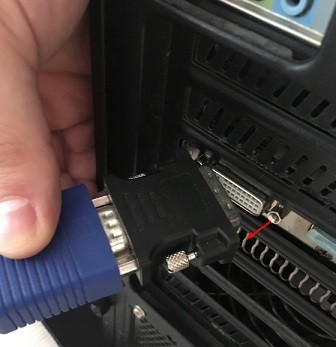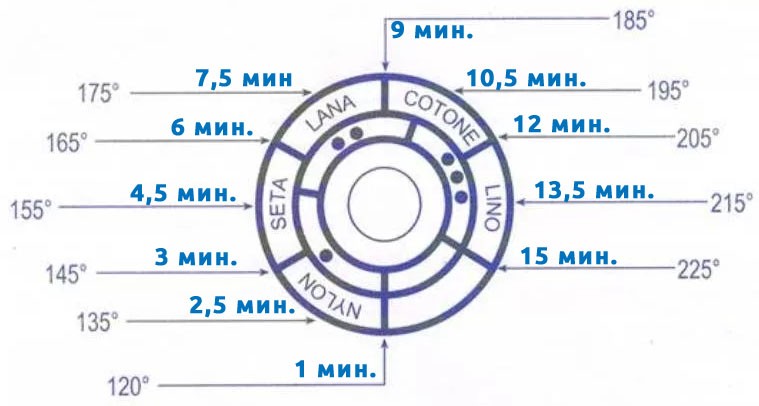- Прогрев видеокарты утюгом, или домашний ремонт артефактов на экране от Бородача
- Почему возникает эта проблема
- Способы решения
- Разбор видеокарты
- Прогрев
- Проверка и результат
- 10 главных советов для прогрева чипа видеокарты строительным феном
- Как правило, в ноутбуке есть следующие виды микросхем, которые хорошенько греются: северный мост, южный мост, видеочип. Каждый из них выполняет свои определенные функции. Но каждый одинаково испытывает потребность в хорошем охлаждении, что часто не учитывается ни производителем ноутбуков, ни пользователями. Любишь смотреть фильмы в постели, перекрыв одеялом вентиляционные отверстия? Жди больших неприятностей.
- 1. Как определить, какой именно чип мне греть?
- 2. Можно ли это сделать в домашних условиях?
- 3. Какой фен можно купить?
- 4. Какой температуры выставлять фен?
- 5. Сколько по времени греть чип феном?
- 6. На каком расстоянии держать фен?
- 7. Нужна ли фольга чтобы греть чип?
- 8. Сколько проработает прогретый чип?
- 9. Изображение не появилось. Почему не помог прогрев чипа?
- 10. Можно ли подогреть чип зажигалкой?
Прогрев видеокарты утюгом, или домашний ремонт артефактов на экране от Бородача
Всем привет! С вами Бородач! Если вы читаете эту статью, то скорее всего вы столкнулись с той же проблемой, что и я. Но обо всём по порядку. Сижу я, никого не трогаю, работаю в поте лица за своим компьютером, и тут начал замечать, что по экрану пробежали небольшие еле заметные помехи.
Я подумал, что это происходит из-за того, что отходит кабель, или есть проблемы с монитором, так как сейчас я пользуюсь чужим. Через пару минут экран полностью выключился. Попробовал перезагрузить компьютер, и увидел вот такие «артефакты» на экране.
Первая мысль: «Монитор сгорел!». Но при вызове обычных настроек экрана, все отображалось нормально (можете посмотреть на фото выше). Значит проблема в видеокарте. Следующий симптом простой: после загрузочного экрана Windows монитор полностью тухнет.
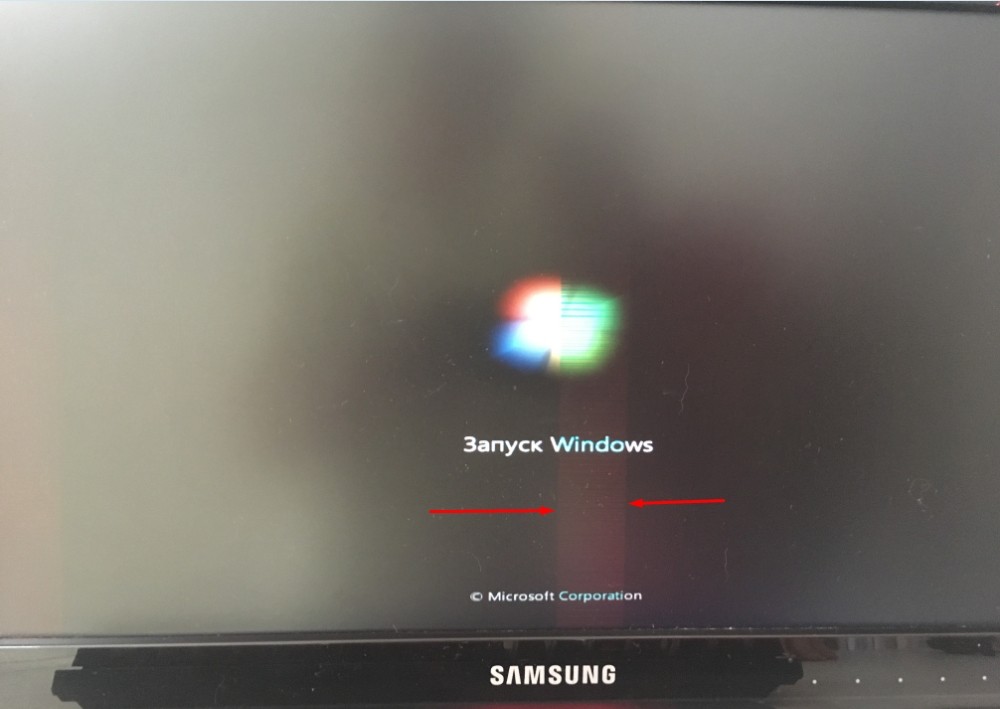
Но что самое интересное: при загрузке в «Безопасном режиме» – всё нормально. Ну не совсем нормально – система хотя бы прогружается, но вот экран полностью покрыт этими самыми «артефактах».
Итог один: какие-то неполадки с видеокартой, так как при загрузке видеодрайверов во время прогрузки операционной системы я вижу черный экран.
О чудо, мне всё же удалось решить эту проблему! И при том, в домашних условиях и своими руками. И в статье я подробно и с картинками по шагам расскажу – как вернуть вашу видеокарту к жизни. Если у вас будут какие-то вопросы при прочтении – пишите в комментариях. Но я постарался рассказать почти все, что делал сам.
Почему возникает эта проблема
ПРИМЕЧАНИЕ! Если вам не нужна теория, то вы можете сразу приступить к ремонту, но советую всё-таки её прочесть.
Если говорить грубо, то у нас происходит отвал BGA чипа от текстолита. В результате чего контакты от чипа не соприкасаются с текстолитом. И тогда мы наблюдаем «Артефакты»: кубики, ромбики, полосы, изменения цвета на экране и другие визуальные дефекты. Чтобы понять, что происходит, давайте посмотрим на картинку ниже.
У нас есть стандартный видео чип, который ставят почти на все видеокарты.
- Тут у нас есть текстолит, на котором расположен чип.
- Далее идут микроскопические шарики.
- И сам кремниевый кристалл.
В результате длительной работы эти шарики покрываются трещинами, а те в свою очередь окисляются. При окислении контакт с текстолитом полностью исчезает, и мы получает ту самую проблему с артефактами.
Тут встает вопрос: «А как мы может убрать окисление и артефакты с монитора?» – ответ достаточно простой. Нужно разогреть данные шарики до достаточно высокой температуры и тогда окисление пропадет, а контакт восстановится.
Способы решения
Начнем с того, что в интернете достаточно много чуши по данной теме. Особенно много статей, где советуют почистить компьютер от пыли, поменять термопасту на GPU, или проверить питание на видеокарте. В общем бреда там хоть отбавляй. Единственное правильное решение – это прогрев чипа или самого кристалла.
И тут натыкаешься ещё на огромное количество «бредосоветов». Точнее сказать, они не бредовые, а бесполезные для обычного домашнего пользователя. Давайте разберем все возможные решения, которые предлагают некоторые умники в интернете.
- Прогрев видеокарты паяльным феном – сам принцип простой. Вы разбираете карту и начинаете прогревать кристалл паяльным феном. А теперь проблема в том, что не у всех есть такой фен дом, а также хотя бы примитивная паяльная станция.
- Прогрев видеокарты обычным феном – способ достаточно простой, но есть пару минусов. Первый – вам придется хотя бы минут 20-30 прогревать чип. В итоге можно спалить фен жены, мамы или подруги – и получить в итоге скандал, а новый фен стоит достаточно дорого. Второй минус – прогрев происходит, и проблема решается, но ненадолго из-за слишком низкой температуры прогрева.
- Прогрев видеокарты в обычной духовке – подробно данный метод я описал тут.
- Прогрев видеокарты с помощью обычного утюга – на мой взгляд это самый лучший метод. Во-первых, прогрев при правильной установке идет точечно только на сам кристалл. При моем прогреве даже ближайшие платы сильно не нагрелись. Во-вторых, у разогретого утюга почти идеальная температура – в районе 200-230 градусов по Цельсию. В-третьих, проблема решается на несколько месяцев, а не дней. В-четвертых, так можно прогревать несколько раз. Но есть минус – если на вашем утюге есть функция Auto-OFF, то идем использовать метод с духовкой, он проще.
Вот про последний метод я и расскажу чуть ниже. Он достаточно простой, и все вещи, которые я буду использовать при прогреве есть почти у 99% людей дома. Вам не нужно никуда ходить, что-то покупать или одалживать у знакомых или друзей.
Разбор видеокарты
- Для начала полностью отключаем все провода от видеокарты.
- Снимаем боковую крышку. Я также буду проверять само «железо» на целостность. Вроде следов гари, а также запаха – нет.
- Отключаем дополнительное питание.
- Откручиваем фиксирующие болты.
- На некоторых материнских платах нужно нажать на белое «ушко», чтобы выключить держатель. Далее просто потяните карточку на себя вверх.
- У меня карта: AMD Radeon HD 7970 от компании «GIGABYTE». Но подобным способом лечатся достаточно много «видюх».
- Нам нужно снять систему охлаждения – радиатор и вентиляторы. Для этого нужно открутить все видимые шурупы с задней стороны. Также посмотрите, чтобы не было следов гари или каких-то потеков.
- Для «отколупывания» радиатора от видеокарты мне пришлось приложить достаточно много сил. Видимо в результате долгой работы они приросли друг к другу.
- С радиатора стираем старую термопасту. Термопрокладки в хорошем состоянии, поэтому менять их не стоит. Да и стоят они достаточно дорого. Немного в пыли, но их можно просто протереть.
- Советую осмотреть конденсаторы и транзисторы на наличие вздутия и потеков. Если таковые будут обнаружены, то их нужно будет перепаивать. В моём случае все в порядке.
- Уберите термопасту и на самом чипе – это можно сделать обычным ватным диском.
Прогрев
Прежде чем делать прогрев, советую от начала и до конца прочитать эту главу, чтобы в самом конце хотя бы примерно представлять – что вам нужно делать и как. Для начала давайте рассмотрим, что нам вообще нужно:
- Противень – на неё мы будем класть саму видеокарту. Противень можно взять в любой современной или даже старой печи. Подойдет любая.
- Утюг – чем старше утюг, тем лучше.
- Обычная пищевая фольга. Можно и без неё, но лучше с ней. Чуть позже вы поймете почему.
ВНИМАНИЕ! К сожалению, меня никто не предупредил, что на новых утюгах есть система «Auto OFF» – это система, которая автоматически выключает утюг, если ты им ничего не гладишь. А нам придется прогревать видеокарту в течение 30 минут. Поэтому если на вашем утюге есть такая функция, то придется искать другой аппарат. Можно поспрашивать у знакомых, родных или у соседей. Или использовать метод с духовкой (ссылку я уже оставлял ранее).
- Делаем вот такое вот одеяло из фольги. Оно должно быть чуть больше по ширине и высоте самой видеокарты. Противень кладем на саму печь – она металлическая сверху и будет дополнительно отводить тепло.
- Теперь кладем нашу карточку сверху. Фольга будет не только смягчать давление, но и отводить лишнее тепло в противень.
ВНИМАНИЕ! Многие умельцы рекомендуют полностью покрывать видеокарту фольгой. Но делать это не нужно по нескольким причинам. Во-первых, вместо воздушной подушки между видеокартой и утюгом будет фольга, которая будет собирать лишний жар и передавать другим элементам. Во-вторых, нагреваться при этом будет вся видеокарта, а не кристалл, что может спровоцировать неприятные последствия.
- Теперь кладем носик утюга таким образом, чтобы он полностью покрывал кристалл.
- Заднюю часть утюга ставим на противень таким образом, чтобы утюг соприкасался только с кристаллом.
ПРИМЕЧАНИЕ! Если у вас утюг начинает соприкасаться с другими элементами видеокарты, то попробуйте положить видеокарту ровнее. Если это не поможет положите между утюгом и кристаллом несколько слоев фольги.
Наша установка готова! Теперь нам нужно начать прогрев. Прогревать мы будем примерно 30 минут. Начнем прогрев с самого маленькой мощности. Дойдем до самой большой и прогреем минут 5-7. В самом конце начнем обратно плавно убавлять мощность. Рядом обязательно держите секундомер.
Сначала ознакомьтесь с градацией делений на вашем утюге. Чем их больше, тем плавнее будет прогрев. Конечно шанс, что текстолит лопнет от сильного скачка температуры очень мал, но все же лучше делать все «по науке» – так сказать.
Возьмите телефон и включите секундомер. Ещё раз повторюсь, что мы будем плавно прибавлять температуру. Общая схема такая:
- 1 – 15 минут. Доходим до максимальной мощности. Как можно плавнее, то есть прибавляем по 2-3 деления каждый 1-2 минусы. На 15 минуте должно стоять последнее деление. Примерную схему по делениям, можете посмотреть на картинку ниже.
- 7 минут. Прогрев на максимальной мощности.
- 22 – 30 минуты. Плавно идем до максимально низкой мощности. Тут нужно будет чуть быстрее убавлять деления: по 3-5 в течение 1-2 минуты.
- В самом конце отключаем утюг и оставляем всю эту конструкцию на минут 20-30 до полного остывания.
ПРИМЕЧАНИЕ! Сразу убирать утюг не стоит, так как будет резкий скачок температуры.
Как видите: никаких видимых дефектов, плавленого пластика, а также горелых элементов. Во время прогрева я трогал близлежащую часть видеокарты к утюгу – она была еле теплая. Поэтому бояться, что что-то сгорит или перегорит не стоит.
ВНИМАНИЕ! Перед сборкой почистите кулеры и радиатор от пыли.
Далее останется нанести свежую термопасту и собрать видеокарту в единое целое. Не забудьте подключить питание от кулера, который расположен на радиаторе.
Проверка и результат
Теперь надо обратно вставить нашу видеокарту, подключить к ней все кабели и проверить, что у нас вышло. Не забудьте, кстати, подключить дополнительное питание к «видюхе». Начальный загрузочный экран BIOS уже выглядит как надо – это меня радует. Ради интереса посмотрите на первый скриншот данной статьи.
Система тоже загрузилась быстро без каких-либо сбоев, ошибок или помех. Как видите ничего сложного в самой процедуре нет, просто нужно немного терпения. Также видеокарта аналогично себя показывает и в играх – никаких проблем замечено не было.
Ещё пару строк о прогреве «вообще». Нужно понимать, что данный способ не панацея, и артефакты могут возникнуть вновь, так как окисление будет происходить и дальше. Никто вам не скажет – через сколько это произойдет: через месяц, два, три или год. Правда прогревать таким способом можно будет ещё несколько раз. Так что видюха ещё может вам послужить какое-то время.
Источник
10 главных советов для прогрева чипа видеокарты строительным феном
Как правило, в ноутбуке есть следующие виды микросхем, которые хорошенько греются: северный мост, южный мост, видеочип. Каждый из них выполняет свои определенные функции. Но каждый одинаково испытывает потребность в хорошем охлаждении, что часто не учитывается ни производителем ноутбуков, ни пользователями. Любишь смотреть фильмы в постели, перекрыв одеялом вентиляционные отверстия? Жди больших неприятностей.
Здесь мы собрали вопросы, которые часто интересуют людей, которые решились на самостоятельный ремонт. Поисковые выдачи не дадут соврать: самый популярный способ диагностировать проблемы с видео и ненадолго вернуть чипсет к жизни — это прогрев.
1. Как определить, какой именно чип мне греть?
Самый действенный вариант — погуглить. Скорее всего, на вашу модель уже вышло несколько статей или видеороликов про его неисправности. Обычно и на форумах уже есть ответы на этот вопрос
Графический чип:
- ОС загружается до конца, но работает очень медленно, «крашится» изображение
- Изображение на экран выдается с видимыми искажениями, разноцветными полосами (артефактами).
- Экран начинает мигать или заливается белой «пеленой»
Чип южного моста:
- В ноутбуке не определяется оптический привод и/или жесткий диск
- Лихорадит клавиатуру или вовсе не работает.
- Ноутбук включается, но зависает на экране производителя
- Ноутбук ощутимо сильнее греется в районе южного моста
Чип северного моста:
- Дефекты, артефакты на мониторе, нет изображения.
- Зависает и выключается при играх или просмотре видео высокой четкости
- Не устанавливается драйвер на видерочипсет
Как это выглядит?
2. Можно ли это сделать в домашних условиях?
Сделать это в домашних условиях можно и даже нужно. Во-первых, никаких специальных инструментов для этого не потребуется — всё, что потребуется можно купить в обычных магазинах, а разместиться на обычном кухонном столе. Во-вторых, это значительная экономия средств и денег — диагностика подобного рода неисправностей в сервисе стоит порядка 1000 рублей . При этом не секрет, что большинство мастеров за неё берут, как за полноценный ремонт, а это уже целых 3-5 тысяч рублей. Квалифицированный специалист знает и сообщает своим клиентам, что подобная операция годится только для диагностики.
Стоит учесть, что для прогрева чипа всё же потребуются минимальные навыки и кое-какой опыт. Если вы хотя бы один раз самостоятельно разбирали ноутбук — можете приниматься за дело, этого будет достаточно. Но учтите, что такого рода диагностика может окончательно похоронить вашу материнскую плату.
3. Какой фен можно купить?
Можем порекомендовать модель Kolner KHG 2000W. На это есть несколько объективных причин:
- Цена: это бюджетный вариант. Стоимость в магазинах
1000-1200 рублей.
4. Какой температуры выставлять фен?
В сети много написано по поводу того, на какую температуру стоит выставлять строительный фен.
Копирование информации с сайта mirdostupa.ru запрещено. Источник: https://mirdostupa.ru/10-glavnyx-sovetov-dlya-progreva-chipa-videokarty-stroitelnym-fenom/
Оптимальной всё же считается температура в 250 градусов
Не забудьте удалить остатки термопасты с кристалла видеочипа перед началом процедуры
5. Сколько по времени греть чип феном?
На тематических форумах, как всегда, разброс просто громадный. Некоторые диагносты умудряются греть чип в течение 2-3 минут. Встречаются и «рекордсмены», которые умудряются жарить чип 10 или даже 15 минут. Если вы проделываете эту процедуру в первый раз, то лучше ограничиться 20-40 секундами . Помните — лучше «недогреть», чем перегреть
6. На каком расстоянии держать фен?
Если мы используем температуру 250 градусов — начинать лучше с расстояния, как минимум 7-8 см — не стоит резко «жарить» чипсет. На таком расстоянии продержать секунд 15-20. После чего постепенно приближаем фен к плате и водим на расстоянии 2-3 см еще около 10-15 секунд.
7. Нужна ли фольга чтобы греть чип?
Чтобы прогреть чип, помимо фена, нам понадобиться фольга — она будет защищать остальную плату. Многие мастера греют «на ходу», не утруждая себя в дополнительной защите — в Youtube много таких видео. Мы всё-таки рекомендуем спрятать остальные элементы:
8. Сколько проработает прогретый чип?
От 5 минут до одного года. Такой большой разброс обусловлен качеством проделанной работы, моделью северного (южного) моста, количеством микротрещин между чипом и кристаллом.
Результат прогрева
9. Изображение не появилось. Почему не помог прогрев чипа?
Стоит заметить, что данная операция вовсе не гарантирует восстановление работоспособности материнской платы. Почему прогрев мог не сработать?:
- Окончательно спалили чип (передержали фен)
- Проблема не в видеочипе (проверить кабель, прозвонить разъем)
- Неправильная сборка после прогрева (неверно установлены планки оперативной памяти, требуется сброс BIOS, вытащить батарейку)
10. Можно ли подогреть чип зажигалкой?
Ни в коем случае не стоит этого делать — температура пламени зажигалки начинается от 800 градусов. Таким образом, спалить чип будет проще простого.
Источник